So beheben Sie das Problem, dass in Google Fotos nicht alle Fotos angezeigt werden
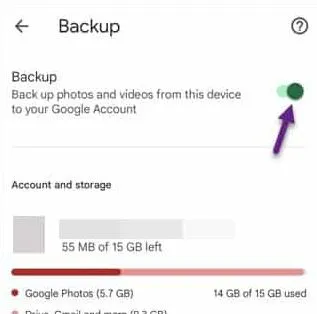
Problemumgehungen –
1. Schließen Sie die Google Fotos- App und starten Sie Ihr Telefon neu.
Fix 1 – Ändern Sie die Sicherungs- und Synchronisierungseinstellungen
Schritt 1 – Öffnen Sie die Google Fotos -App auf Ihrem Telefon.
Schritt 2 – Nachdem Sie es geöffnet haben, finden Sie das Profilbild in der oberen rechten Ecke.
Schritt 3 – Öffnen Sie anschließend die „ Fotoeinstellungen “, um die Fotoeinstellungen zu öffnen.
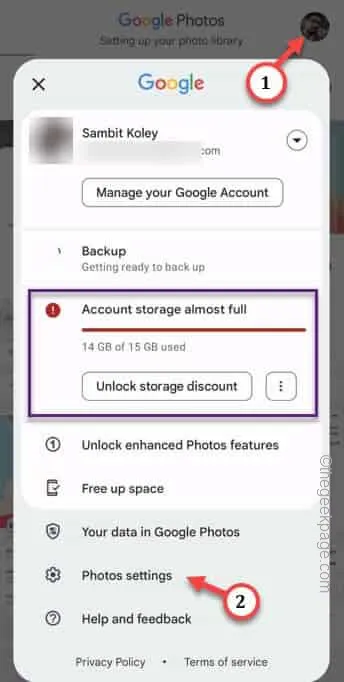
Schritt 4 – Öffnen Sie im Bildschirm „Fotos-Einstellungen“ die „ Backup “-Einstellungen, um diese zu öffnen.
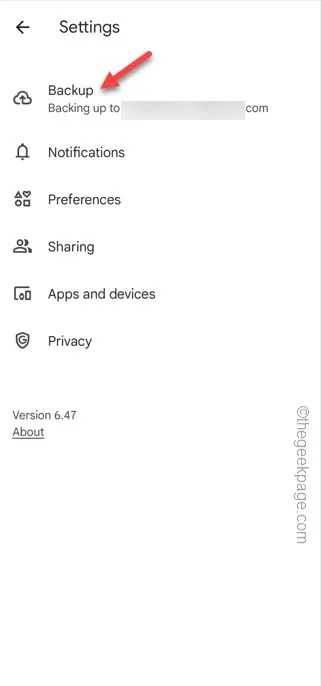
Schritt 5 – Dadurch gelangen Sie zur Seite „Sichern und Synchronisieren“. Stellen Sie einfach den „ Backup “-Modus auf „ Ein “.
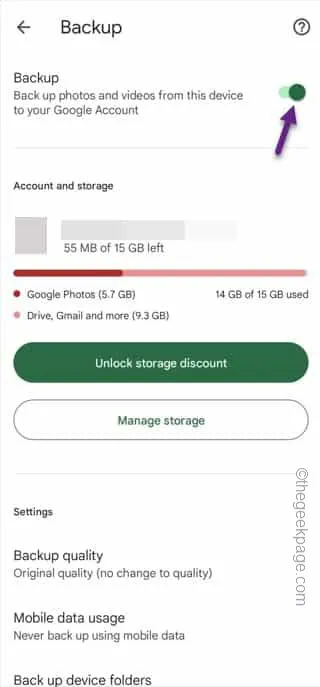
Fix 2 – Leeren Sie den Google Fotos-Cache
Schritt 1 – Suchen Sie in der linken Ecke Ihres Bildschirms nach dem Google-Ordner. Wenn Sie das nicht finden können, verwenden Sie das Suchfeld, um die App „ Fotos “ zu finden.
Schritt 2 – Sobald Sie es gefunden haben, halten Sie die „ Fotos “-App gedrückt und tippen Sie auf „ ⓘ “, um sie zu öffnen.
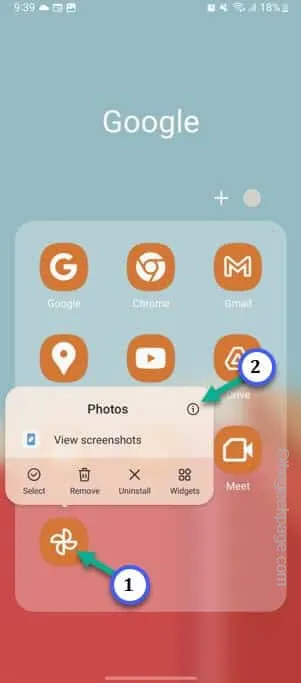
Schritt 3 – Sobald Sie es geöffnet haben, scrollen Sie langsam nach unten, bis Sie den Ordner „ Speicher “ erreichen. Öffne das.
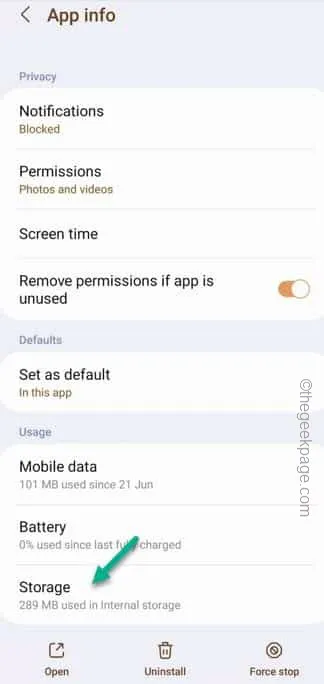
Schritt 4 – Tippen Sie in den Speichereinstellungen der Fotos-App auf „ Cache leeren “.
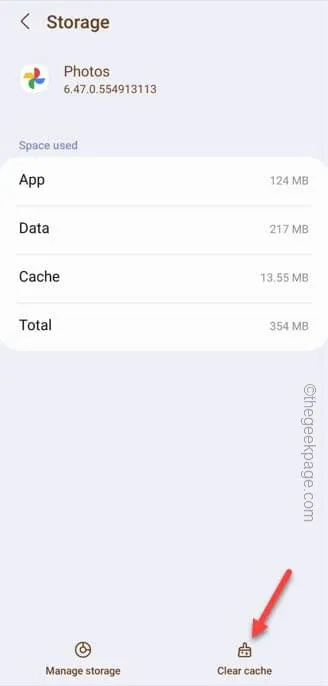
Fix 3 – Überprüfen Sie die Speichersituation von Google Fotos
Schritt 1 – Öffnen Sie Google Fotos .
Schritt 2 – Wenn es geöffnet wird, tippen Sie auf das Profilsymbol, um das Kontextmenü zu öffnen.
Schritt 3 – Im Kontextmenü sehen Sie den aktuellen Speicher der Fotos.
Schritt 4 – Wenn Sie einen umfassenderen Überblick über die Speichersituation erhalten möchten, öffnen Sie die Speichereinstellungen.
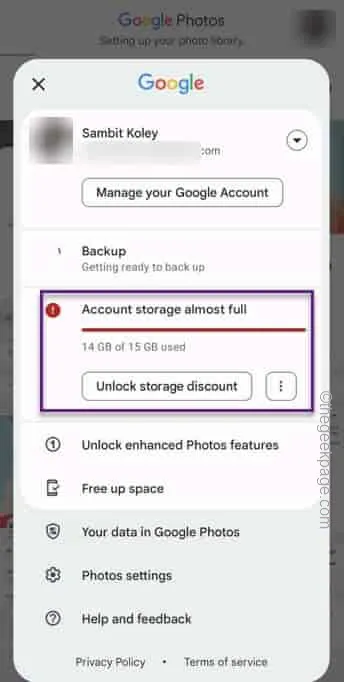
Schritt 5 – Sie können einige ältere große Dateien aus Fotos überprüfen und löschen.
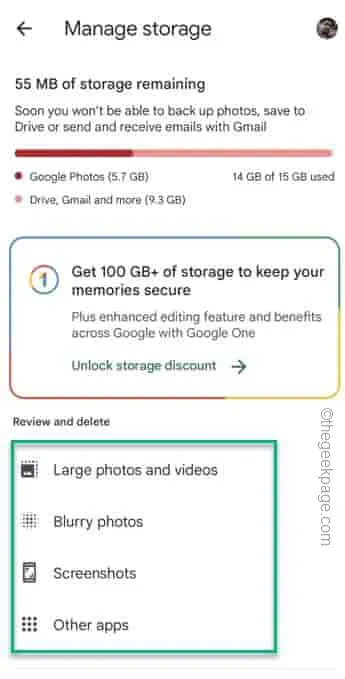
Fix 4 – Aktivieren Sie die App-Berechtigung
Schritt 1 – Öffnen Sie den Google- Ordner.
Schritt 2 – Wenn Sie die Foto- App sehen, halten Sie diese gedrückt und tippen Sie auf „ ⓘ “, um sie zu öffnen.
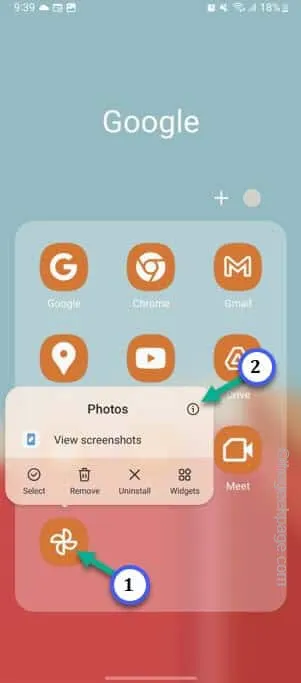
Schritt 3 – Öffnen Sie anschließend die Einstellungen „ Berechtigungen “, um alle Fotoberechtigungen anzuzeigen.
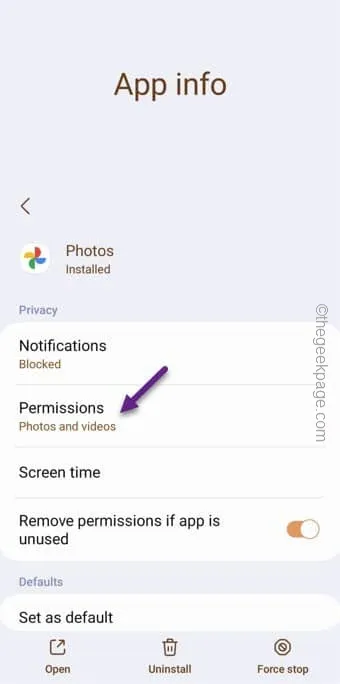
Schritt 4 – Sehen Sie, welche Berechtigungen Fotos derzeit nicht haben. Es benötigt mindestens die folgenden Berechtigungen:
Photos and videos
Music and audio
Schritt 5 – Wenn Sie sehen, dass die Berechtigung „ Fotos und Videos “ nicht zulässig ist, tippen Sie darauf, um sie zu öffnen.
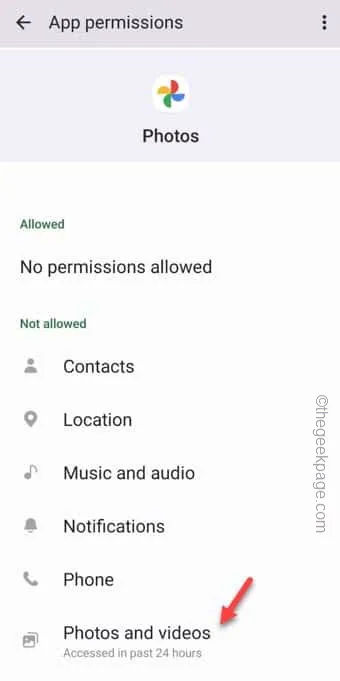
Schritt 6 – Stellen Sie diesen nun auf den Modus „ Zulassen “, damit die Fotos die Berechtigung für die Bilder auf Ihrem Telefon haben.
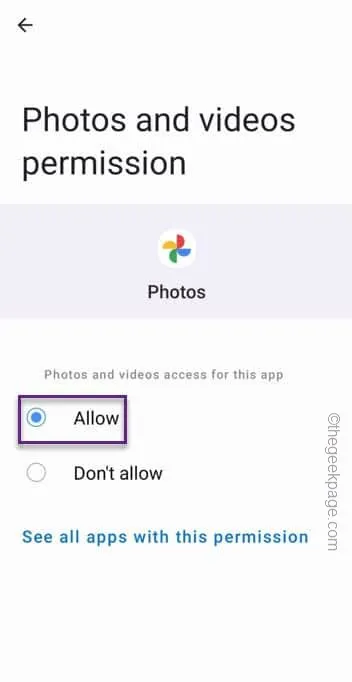
Stellen Sie auf diese Weise sicher, dass Sie Google Fotos ordnungsgemäß zugelassen haben .
Fix 5 – Andere Ordner öffnen
Schritt 1 – Starten Sie die Fotos- App.
Schritt 2 – Wenn Sie zum Ordner „ Bibliothek “ gehen, finden Sie mehrere Ordner.
Ähnlich wie in den Ordnern „Archive“ und „Bin“ werden bestimmte Dateien zur Trennung gespeichert. Die Bilder finden Sie möglicherweise nicht in Google Fotos auf anderen Geräten.
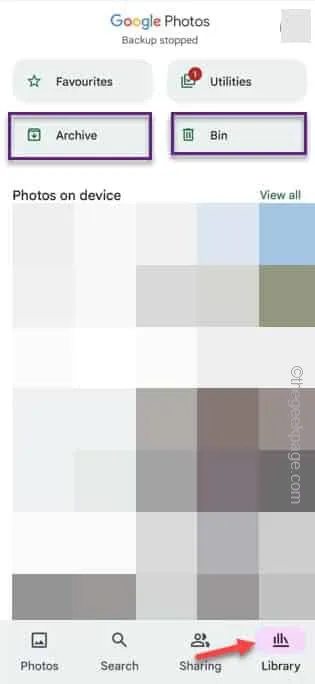
Schritt 3 – Öffnen Sie abschließend den Ordner „ Dienstprogramme “.

Schritt 4 – In diesem Ordner sehen Sie den „ Gesperrten Ordner “. In diesem Ordner können Sie einige Bilder und Videos speichern/sperren.
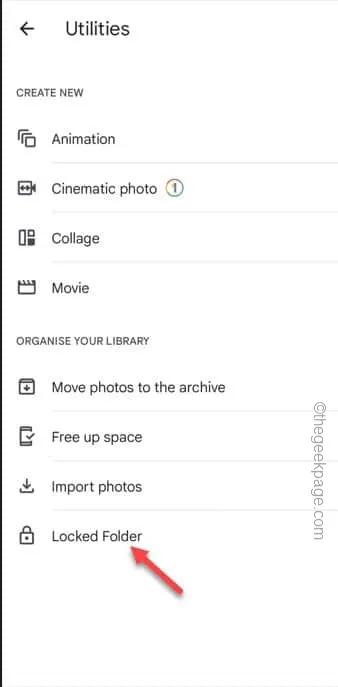
Schritt 5 – Öffnen Sie den gesperrten Ordner . Geben Sie Ihre PIN/Ihr Passwort ein, um diesen Ordner zu öffnen.
Schritt 6 – Wählen Sie die Dateien aus, die Sie synchronisieren möchten, und tippen Sie auf „ Verschieben “.
Schritt 7 – Wenn Sie um Ihre Erlaubnis gebeten werden, tippen Sie erneut auf „ Verschieben “.
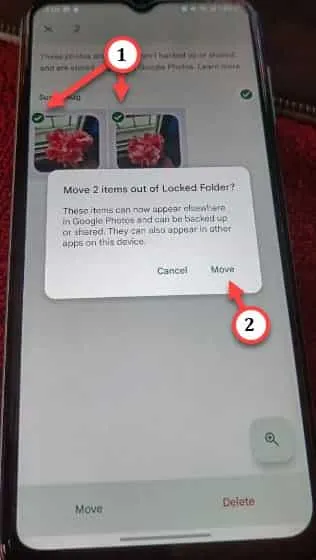
Fix 6 – Fotos im Web verwenden
Schritt 1 – Öffnen Sie einfach den Google Chrome- Browser auf Ihrem Telefon.
Schritt 2 – Wenn Sie das öffnen, fügen Sie diesen Link dort ein und drücken Sie die Eingabetaste .
Schritt 3 – Klicken Sie nun auf die kleine Punktschaltfläche und aktivieren Sie die „ Desktop-Ansicht “.
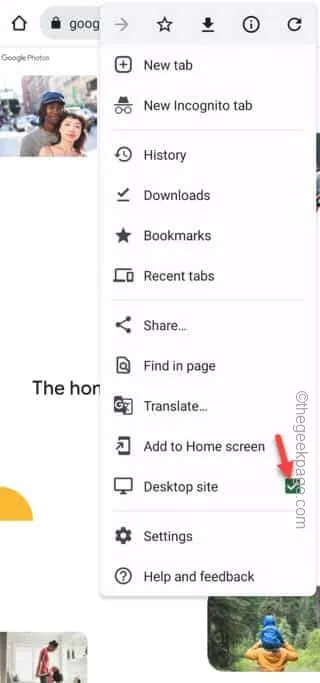
Schritt 4 – Wenn die Desktop-Ansicht geladen wird, tippen Sie auf „ Gehe zu Google Fotos “.
Schritt 5 – Erlauben Sie der Gmail-Adresse den Zugriff auf die Foto-App.
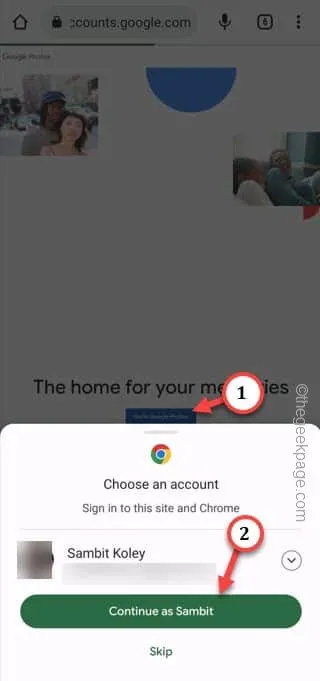
Fix 7 – Deinstallieren Sie die Fotos-App
Schritt 1 – Ermitteln Sie den Standort der Telefon-App. Halten Sie dort die Fotos- App gedrückt und tippen Sie auf „ Deinstallieren 🗑️“, um die Fotos-App zu deinstallieren.
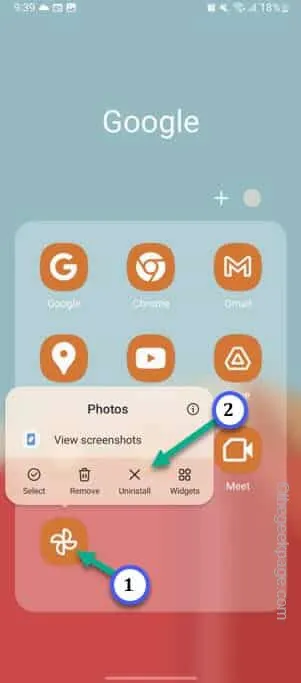
Schritt 2 – Öffnen Sie den Play Store und installieren Sie die Fotos- App.
Schritt 3 – Nach der Installation müssen Sie beim ersten Öffnen bestimmte Berechtigungen zulassen.
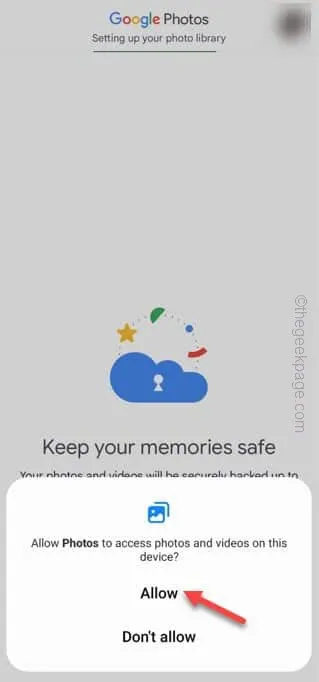
Schritt 4 – Melden Sie sich abschließend mit Ihrem Google-Konto an und warten Sie einige Sekunden.
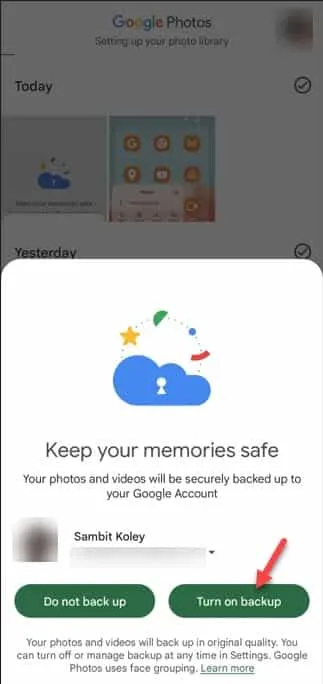



Schreibe einen Kommentar